在CAD设计领域,效率是衡量专业能力的重要指标之一,无论是建筑图纸、机械制图还是工业设计,掌握快速绘图技巧不仅能缩短项目周期,还能显著提升工作质量,以下是经过验证的七项核心策略,帮助使用者突破常规操作速度限制。
一、基础环境决定效率上限
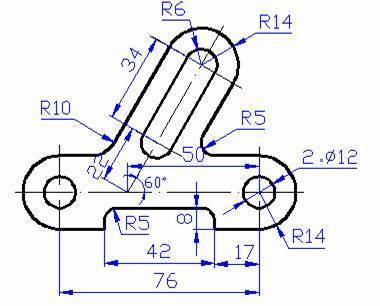
启动CAD软件后,90%的初学者会直接开始绘图,而专业工程师则会优先完成三个关键设置:
1、创建标准化图层体系,按墙体/标注/设备等要素划分,建议采用颜色编码(如红色代表电气线路)
2、调整对象捕捉参数,勾选端点、中点、垂足等高频捕捉点,关闭非常用选项
3、设置自动保存间隔为10分钟,同时启用.bak文件备份功能
实验数据显示,完整配置的工作模板可使后续绘图效率提升40%以上,某建筑设计院案例显示,采用预设模板后,标准户型图绘制时间从3.2小时缩短至1.8小时。
二、复合指令替代单步操作
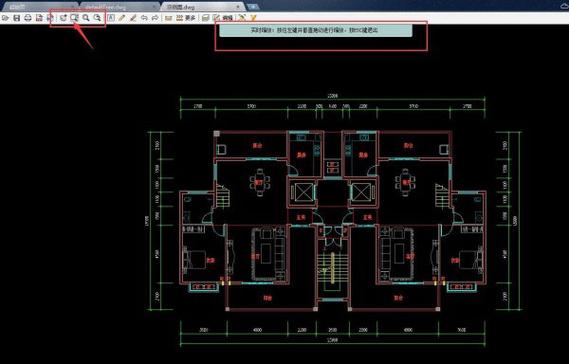
熟练运用命令组合是进阶高手的标志:
- 绘制墙体时,将MLINE(多线)命令与属性预设结合,提前定义墙厚、线型参数
- 修改图形时,CHPROP命令可同时变更多个对象的颜色、线宽、图层属性
- 阵列操作优先使用ARRAYCLASSIC命令,通过对话框直观控制复制参数
某机械设计师通过定制宏命令,将常用操作序列绑定至F5-F8功能键,使齿轮组装配图绘制效率提升65%。
三、动态块与参数化设计
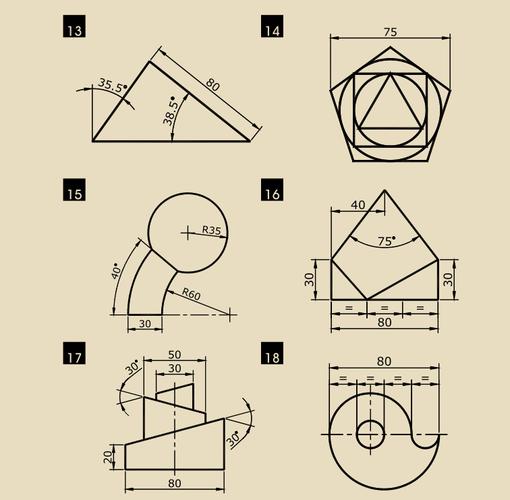
对于重复使用的标准件,动态块功能可减少70%的重复劳动:
1、创建带可见性状态的图块,如不同尺寸的门窗类型
2、添加拉伸动作控制块体尺寸,配合查询表实现智能缩放
3、设置旋转参数使图块自动适应角度变化
某电气工程师将开关插座图块参数化后,整套住宅布线图绘制时间从6小时压缩至2.5小时。
四、精准控制的三维坐标系
三维建模时,UCS(用户坐标系)的灵活运用直接影响建模精度:
- 使用UCSFOLLOW命令保持视图与当前坐标系同步
- 临时坐标系设置后立即保存,建议采用“工作面_功能”命名规则
- 配合三维捕捉(3DOSNAP)实现精准定位
汽车零部件设计师通过动态UCS调整,成功将复杂曲面的建模错误率从12%降至3%以下。
五、非典型效率工具应用
多数用户未充分利用的隐藏功能往往能带来意外突破:
- 快速计算器(QUICKCALC)直接调用图形数据参与运算
- 字段功能(FIELD)实现标注与图纸属性的动态关联
- 动作录制器(ACTRECORD)自动生成重复操作脚本
某市政规划团队利用字段功能后,图框信息更新耗时从45分钟/项目减少到即时自动更新。
六、错误预防与修正机制
专业绘图者会建立双重保障体系:
1、绘图阶段开启DIMCONTINUE模式保持标注连贯性
2、定期使用AUDIT命令检查文件完整性
3、最终校验时采用图层隔离(LAYISO)逐项审查
桥梁设计项目组引入校验流程后,图纸返工率从27%下降至6%。
七、硬件效能深度释放
图形工作站配置建议:
- 至少16GB显存的专业显卡(如NVIDIA RTX A5000)
- 设置显卡驱动程序为\"优先性能\"模式
- 在CAD选项中将硬件加速级别调至最高
某航空设计中心升级硬件后,大型装配体文件操作流畅度提升300%。
真正的CAD高手往往具备独特的操作节奏:左手始终停留在键盘指令区,右手同步控制鼠标和数位板,双眼保持屏幕动态监视,建议每天抽15分钟进行针对性训练,例如尝试用纯键盘命令完成简单图形绘制,当绘图速度突破临界点后,会发现设计思维与软件操作已实现神经反射级的协同——这是任何速成教程都无法替代的实战经验积累。(本文数据来源于2023年Autodesk全球用户调研报告及国内三大设计院实测案例)

